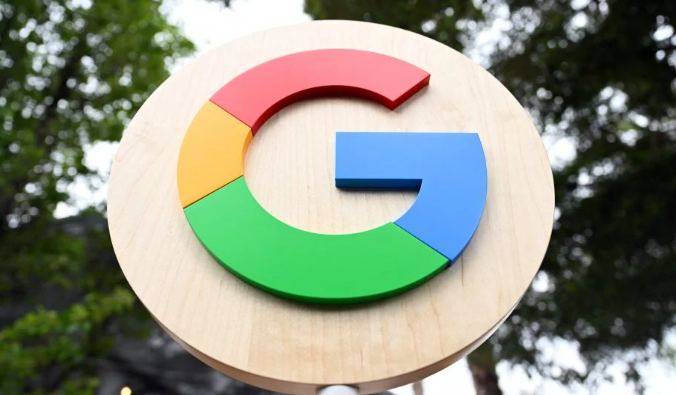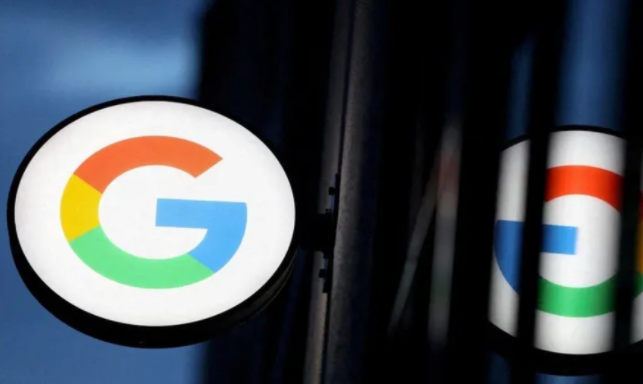详情介绍
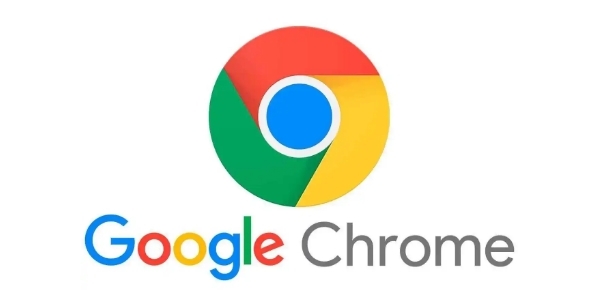
一、打开开发者工具
在Chrome浏览器中,有多种方式可以打开开发者工具。最常见的方法是使用快捷键“Ctrl + Shift + I”(Windows/Linux)或“Command + Option + I”(Mac)。也可以通过右键点击页面上的任意位置,然后选择“检查”或“审查元素”来打开。开发者工具界面会分为多个面板,每个面板都有特定的功能,用于查看和分析页面的不同方面。
二、查看控制台错误信息
打开开发者工具后,默认显示的是“Elements”面板,我们需要切换到“Console”面板。在这个面板中,浏览器会记录页面加载过程中产生的各种错误和警告信息。这些信息通常是以红色字体显示的,并且包含了错误发生的文件、行号以及简要的错误描述。通过仔细查看这些错误信息,我们可以初步了解页面错误的原因。例如,常见的JavaScript语法错误、引用未定义的变量、找不到资源文件等,都会在控制台中有相应的提示。
三、检查网络请求
页面错误的一个常见原因是网络请求出现问题,比如资源文件加载失败。在开发者工具中切换到“Network”面板,可以查看页面加载过程中的所有网络请求。这里会列出每个请求的URL、请求方法、状态码、响应时间等信息。如果某个资源文件的请求状态码不是200(OK),那么很可能是该文件加载失败导致页面出现错误。例如,状态码为404表示文件未找到,可能是文件路径错误或者服务器上没有该文件;状态码为500表示服务器内部错误,这可能需要联系网站管理员来解决。对于加载缓慢的资源文件,也可以考虑优化其加载方式,比如采用懒加载、压缩文件大小等方法。
四、分析HTML和CSS结构
有时候,页面的布局错乱或者元素显示异常是由于HTML和CSS代码的问题引起的。回到“Elements”面板,我们可以查看页面的HTML结构和样式。通过鼠标悬停在页面元素上,可以快速定位对应的HTML标签,并查看其应用的CSS样式。如果在HTML结构中发现标签嵌套错误、属性缺失或不匹配等问题,可能会导致页面渲染不正确。同样,不合理的CSS样式设置也会影响页面的显示效果。例如,错误的选择器、冲突的样式规则或者使用了已废弃的CSS属性等。我们可以根据实际情况对HTML和CSS代码进行修改和调整,以修复页面的显示问题。
五、调试JavaScript代码
如果页面存在交互功能错误或者动态内容加载异常,很可能是JavaScript代码出现了问题。在“Sources”面板中,可以找到页面所包含的所有JavaScript文件。我们可以对这些文件进行逐行调试,设置断点来暂停代码的执行,以便观察变量的值、函数的调用过程以及程序的执行流程。通过调试JavaScript代码,我们可以发现逻辑错误、变量未声明或赋值错误、事件绑定失败等问题,并进行相应的修复。此外,还可以利用“Console”面板中的输出语句来打印调试信息,帮助我们更好地理解代码的执行情况。
六、验证和测试修复结果
在完成上述调试和修复工作后,需要对页面进行验证和测试,以确保问题已经得到解决。刷新页面,查看之前出现错误的地方是否已经不再报错,页面的显示和功能是否正常。同时,也可以在不同的设备和浏览器版本上进行测试,因为不同的环境可能会对页面的兼容性产生影响。如果发现问题仍然存在,需要重新回到开发者工具中,继续排查和修复,直到页面能够正常稳定地运行。
总之,通过合理使用Chrome浏览器的开发者工具,按照上述步骤逐步进行调试和修复,我们能够有效地解决大部分页面错误问题,提高网页的质量和用户体验。
希望以上内容能够帮助你掌握在Chrome浏览器中调试并修复页面错误的方法。如果你在实际操作过程中遇到任何问题,欢迎随时向我提问。